你是否遇到过关于对win10系统360浏览器来屏蔽优酷广告设置的方法,在使用win10系统的过程中经常不知道如何去对win10系统360浏览器来屏蔽优酷广告进行设置,有什么好的办法去设置win10系统360浏览器来屏蔽优酷广告呢?在这里小编教你只需要1、去掉广告需要借助一个插件:Adblock: 2、打开360浏览器的【工具】:就搞定了。下面小编就给小伙伴们分享一下对win10系统360浏览器来屏蔽优酷广告进行设置的详细步骤:
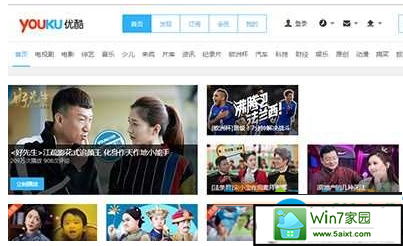
相关知识:
1、去掉广告需要借助一个插件:Adblock:
目前支持该插件的浏览器为:Firefox, Chrome, opera, Android and internet Explorer
以及国产浏览器:360以及360极速版等,其余的并未进行测试
2、打开360浏览器的【工具】:
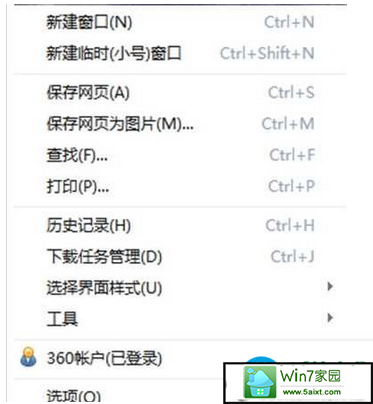
3、选择【工具】 - 管理自定义功能;
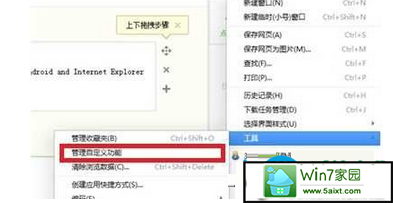
4、添加自定义功能:
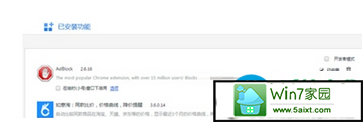
5、在搜索栏中输入:Adblock:
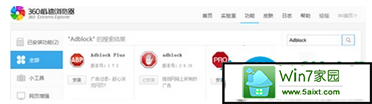
6、选择【Adblock】 进行安装:
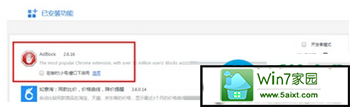
7、安装完成之后,我们再关闭360浏览器,重新打开就可以体验没有视频的感觉了!
以上就是win10系统用360浏览器来屏蔽优酷酷广告的方法,简单设置之后,以后打开优酷看视频就没有广告了,是不是方便很多了

 当前位置:
当前位置: